Galaxy Z Fold 5で5Gをオフにする方法

過去数年間、次世代のセルラーネットワークの段階的な導入が進んでいます。5Gの登場は注目を集めており、主要なキャリアが5G接続を提供しています。

最近Firefoxに切り替えましたか?もしそうなら、あなたがまだ発見していない機能があるかもしれません。Firefoxをしばらく使用している場合でも、ブラウザが提供するすべての機能を発見していない可能性があります。
Firefoxを最大限に活用する方法
次の記事では、Firefoxの使用をより快適にするさまざまな機能を紹介します。生産性を高め、プライバシーを保護するのに役立つ機能がどこにあるかがわかります。これらの便利な機能がどこにあるか見てみましょう。
忘れるボタンで閲覧履歴をクリアする方法
オンラインで見ているものの痕跡を残したくない場合は、いつでもシークレットモードを使用できます。ただし、そうすることを忘れたり、閲覧履歴の最後の1時間だけを削除したり、すべてを削除したりすることはできません。その場合は、[忘れる]ボタンを試してみてください。ボタンにアクセスするには、3行のメニューオプションをクリックしてから、[ツールバーのカスタマイズ]オプションをクリックします。
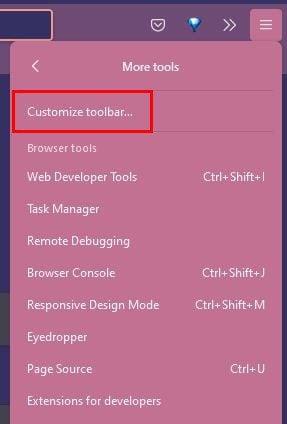
次のページに、さまざまなオプションが表示されます。Forgetボタンを探します。ボタンにすばやくアクセスするには、ボタンをクリックして、オーバーフローメニューに追加を選択します。次回、最近のCookieの最近の履歴をクリアするときは、すべてのウィンドウとタブを閉じます。Forgetボタンは、新たなスタートのための新しいクリーンウィンドウも開きます。
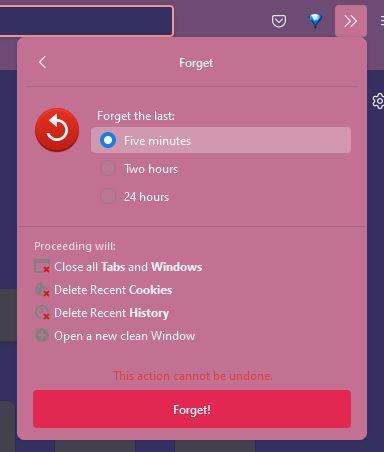
最後の5分、2時間、24時間を忘れるなど、3つの異なる時間から選択できます。
Firefoxでプライマリパスワードを設定する方法
ログインなどを他の人の手の届かないところに置きたい場合は、プライマリ(マスター)パスワードを設定することをお勧めします。これを行うには、[設定]>[プライバシーとセキュリティ]に移動します。そこに着いたら、ログインとパスワードが表示されるまで下にスクロールします。
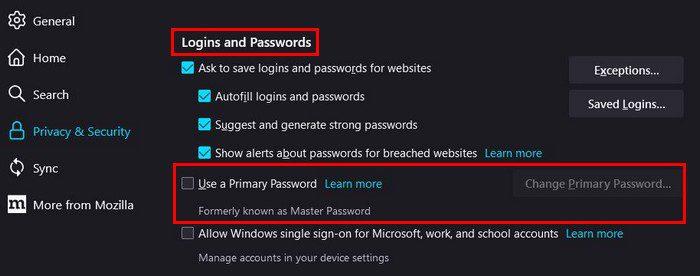
[プライマリパスワードを使用する]オプションをクリックすると、新しいウィンドウが表示されます。パスワードを2回入力する必要があり、マスターパスワードを忘れないように注意してください。忘れると、パスワードで保護された情報にアクセスできなくなります。
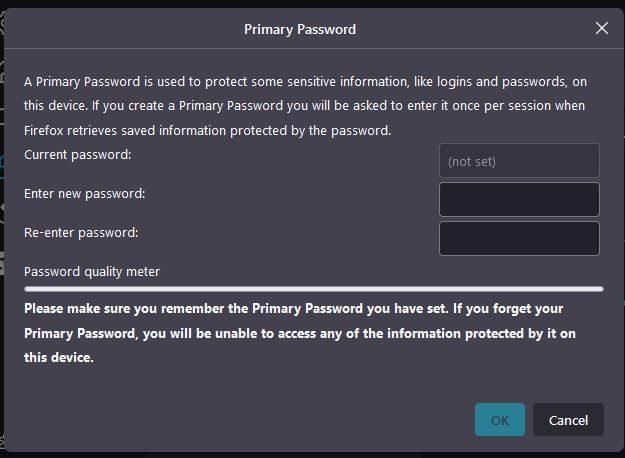
Firefoxで言語と外観を変更する方法
あなたは英語でFirefoxを使用していますが、別の言語に切り替えたいと考えています。または、いつも同じフォントを見るのにうんざりしています。どちらの場合でも、ブラウザの設定に移動して、一方または両方を変更できます。
デフォルトのフォントとフォントサイズを変更したり、最小フォントサイズを設定したりできます。[色]オプションをクリックすると、リンク、テキスト、背景などの色を変更することもできます。
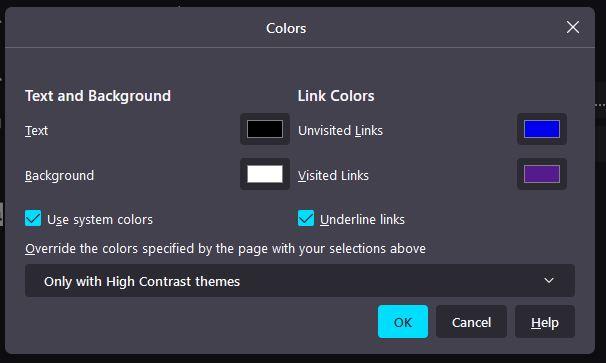
[設定]に移動すると、[プライバシーとセキュリティ]オプションの下に[同期]オプションも表示されます。このオプションを使用すると、あるデバイスでの作業を停止し、別のデバイスで作業を再開できます。したがって、何かをするのを忘れた場合でも、タブレットで続行でき、コンピューターの電源を入れる必要はありません。
結論
Firefoxには、タスクを支援するさまざまなオプションがあります。閲覧履歴をすばやく消去する必要がある場合は、[忘れる]オプションを使用できます。新しい外観が必要で、使用しているフォントを変更したい場合は、それも可能です。Firefoxで最もよく使用する機能は何ですか?以下のコメントであなたの考えを共有してください、そしてソーシャルメディアで他の人と記事を共有することを忘れないでください。
過去数年間、次世代のセルラーネットワークの段階的な導入が進んでいます。5Gの登場は注目を集めており、主要なキャリアが5G接続を提供しています。
Wi-Fiメッシュネットワークの利点と欠点を知り、自分に合った選択肢かどうかを判断しましょう。
Windows 11でインターネット接続を高速化する方法に関する完全ガイド。問題を解決するための効果的なステップとヒントを紹介します。
Googleドライブでファイルをプレビューできない問題を解決する方法を解説。インターネット接続の確認、ブラウザ設定の調整、キャッシュクリア、VPN無効化など、5つの効果的な解決策を紹介します。
保存されているGoogleフォトで写真の品質を変更する方法をご覧ください。WindowsとAndroidで変更を加える方法は次のとおりです。
Facebookで誰かをフォローできない場合、これはその人が自分のアカウントの[フォロー]オプションを無効にしたことを意味します。
共同のGoogleフォトアルバムを作成して共有する方法と、作成したアルバムを削除する方法をご覧ください。
ファイルの検索に関しては、すべてのオプションを見つけてください。Googleドライブを試すのに役立つヒントをいくつか紹介します。
LinkedInのデータを求人応募の優れた履歴書に変えるのがいかに簡単かをご覧ください。他のユーザーの履歴書をダウンロードする方法もご覧ください。
Facebookグループに匿名投稿を追加する場合は、[ディスカッション]タブに移動し、[匿名投稿]を選択して、[匿名投稿の作成]を選択します。
ストレージスペースを節約し、タスクやリマインダーにもGoogleカレンダーを使用します。そのためのアプリの使い方は次のとおりです。
YouTube TVがホームエリアの外にいると言った場合は、位置情報の許可を有効にしてから、モバイルデバイスで位置情報を確認します。
Twitterで安全を確保し、サードパーティのアプリから情報を非公開にする方法をご覧ください。Twitterがあなたのフォローをやめる方法をご覧ください。
プロにアップグレードするオプションを備えた無料のオンラインサイトを使用して、すべての画像に透かしを追加する方法をご覧ください。
パスワードを強力なものに変更して、Facebookアカウントを安全に保ちます。従う手順は次のとおりです。
親友とは、すべてを共有したい人のことです。一方、知人はあなたがあまり共有したくないかもしれない人々です。
Facebookで定期的なイベントを作成するには、ページに移動して[イベント]をクリックします。次に、新しいイベントを追加し、[定期的なイベント]ボタンをクリックします。
Facebookでのインプレッション、リーチ、エンゲージメントがわからない場合は、読み続けて調べてください。この簡単な説明を参照してください。
ビジネスが忙しいかどうかをGoogleが知る方法の詳細をご覧ください。ここにあなたが知らないかもしれない詳細があります。
Microsoft Teamsで「申し訳ありません、接続できませんでした」というエラーが表示されると、仕事やコミュニケーションに支障をきたすことがあります。このエラーは、ネットワークの問題、アプリの設定ミス、サーバーの障害など、さまざまな原因で発生します。この記事では、このエラーを迅速かつ効果的に解決するための5つの方法を、初心者でも分かりやすく解説します。SEO最適化を意識し、具体的な手順と実用的な情報を提供します。
BeRealアプリの一般的な問題によってソーシャルエクスペリエンスが中断されないように、ここではBeRealアプリが正常に動作しない問題を修正する9つの方法を紹介します。
PowerShell から実行可能ファイルを簡単に実行し、システムをマスター制御する方法についてのステップバイステップガイドをご覧ください。
地球上で最もトレンドのリモート会議プラットフォームの一つであるZoomの注釈機能の使い方を詳しく解説します。ズームでユーザビリティを向上させましょう!
デスクトップまたはモバイルの Outlook 電子メールに絵文字を挿入して、より個人的なメールにし、感情を表現したいと思いませんか?これらの方法を確認してください。
NetflixエラーコードF7701-1003の解決策を見つけ、自宅でのストリーミング体験を向上させる手助けをします。
Microsoft Teamsがファイルを削除しない場合は、まず待ってからブラウザーのキャッシュとCookieをクリアし、以前のバージョンを復元する方法を解説します。
特定のWebサイトがMacに読み込まれていませんか?SafariやGoogle Chromeでのトラブルシューティング方法を詳しく解説します。
未使用のSpotifyプレイリストを消去する方法や、新しいプレイリストの公開手順について詳しく説明しています。
「Outlookはサーバーに接続できません」というエラーでお困りですか?この記事では、Windows10で「Outlookがサーバーに接続できない問題」を解決するための9つの便利なソリューションを提供します。



























